企业邮箱客户端软件设置_Outlook4.0,5.0设置
2022-06-19 分类: 网站建设
Outlook Express 4.0,5.0及outlook2000的设置方法基本相同,我们现以中文Outlook Express 5.0为例进行说明:
1.启动Outlook Express; 2.依次单击"工具->帐号"菜单项,打开"Internet 帐号"窗口;
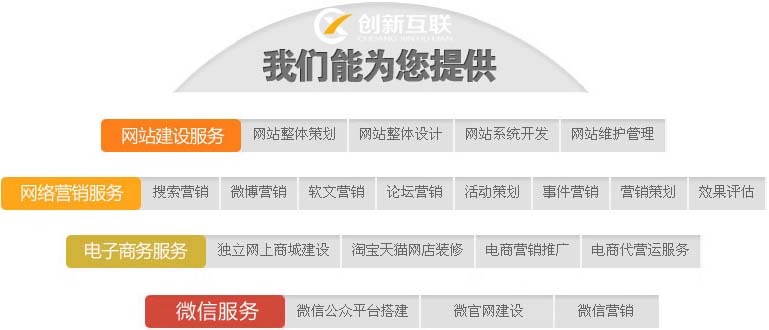
3.单击邮件标签(默认); 单击"添加"按钮,从弹出的菜单中选择"邮件"选项将弹出Internet连接向导;
4.首先输入您的显示姓名,此姓名将出现在您所发送邮件的"寄件人"一栏;
单击"下一步"按钮;
6.在弹出的窗口中输入您的邮箱地址.例如yourname@cdcxhl.com
单击"下一步"按钮; 7.在弹出的"电子邮件服务器名"窗口中,系统默认"我的接收邮件服务器"为"POP3",不需要修改; 在接收邮件(POP3,IMAP或HTTP)服务器(I)"中填写您接收邮件的服务器地址,例如:mail.yourdomain.com;
在"外发邮件服务器(SMTP)",中填写您外发邮件服务器的地址,例如:mail.yourdomain.com
单击"下一步"按钮; 8.在弹出的窗口中分别输入您的邮箱的帐号名和密码。
其中帐号名是您的邮箱地址,例如您的邮箱地址是yourname@yourdomain.com,则帐号名是yourname@yourdomain.com;为了确保安全,密码显示为星号。如果您没有输入密码或输入密码有误,系统会在接收邮件时提示您输入密码。
单击"下一步"按钮; 9.弹出"祝贺您"窗口;
单击"完成"按钮返回上层窗口; 10.单击"属性"按钮,打开设置窗口,单击"服务器"选项卡,在窗口下方,勾选"我的服务器要求身份验证",然后单击"确定"返回。
完成以上设置之后,您就可以单击窗口中的"发送接收"工具按钮
进行邮件的收发了。
1.启动Outlook Express; 2.依次单击"工具->帐号"菜单项,打开"Internet 帐号"窗口;
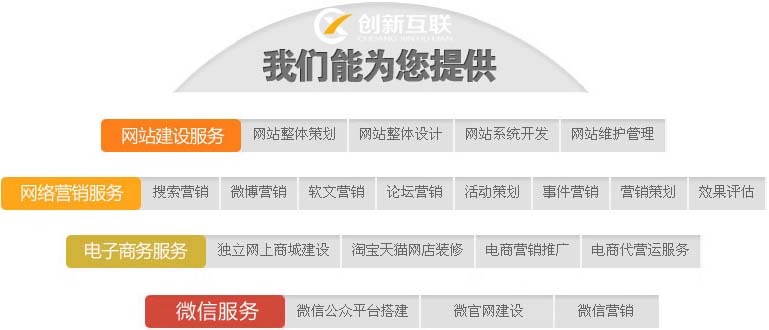
3.单击邮件标签(默认); 单击"添加"按钮,从弹出的菜单中选择"邮件"选项将弹出Internet连接向导;
4.首先输入您的显示姓名,此姓名将出现在您所发送邮件的"寄件人"一栏;
单击"下一步"按钮;
6.在弹出的窗口中输入您的邮箱地址.例如yourname@cdcxhl.com
单击"下一步"按钮; 7.在弹出的"电子邮件服务器名"窗口中,系统默认"我的接收邮件服务器"为"POP3",不需要修改; 在接收邮件(POP3,IMAP或HTTP)服务器(I)"中填写您接收邮件的服务器地址,例如:mail.yourdomain.com;
在"外发邮件服务器(SMTP)",中填写您外发邮件服务器的地址,例如:mail.yourdomain.com
单击"下一步"按钮; 8.在弹出的窗口中分别输入您的邮箱的帐号名和密码。
其中帐号名是您的邮箱地址,例如您的邮箱地址是yourname@yourdomain.com,则帐号名是yourname@yourdomain.com;为了确保安全,密码显示为星号。如果您没有输入密码或输入密码有误,系统会在接收邮件时提示您输入密码。
单击"下一步"按钮; 9.弹出"祝贺您"窗口;
单击"完成"按钮返回上层窗口; 10.单击"属性"按钮,打开设置窗口,单击"服务器"选项卡,在窗口下方,勾选"我的服务器要求身份验证",然后单击"确定"返回。
完成以上设置之后,您就可以单击窗口中的"发送接收"工具按钮
进行邮件的收发了。
新闻名称:企业邮箱客户端软件设置_Outlook4.0,5.0设置
URL标题:/news43/169343.html
成都网站建设公司_创新互联,为您提供网站内链、App开发、网站改版、用户体验、域名注册、微信公众号
声明:本网站发布的内容(图片、视频和文字)以用户投稿、用户转载内容为主,如果涉及侵权请尽快告知,我们将会在第一时间删除。文章观点不代表本网站立场,如需处理请联系客服。电话:028-86922220;邮箱:631063699@qq.com。内容未经允许不得转载,或转载时需注明来源: 创新互联
猜你还喜欢下面的内容
- 即使不编程,你也应该学会HTML和CSS的9大理由 2022-06-19
- 大型企业网站定制前需要思考的三要素 2022-06-19
- 新手做SEO常遇到的问题及解决方法 2022-06-19
- Java平台 2022-06-19
- 网络网站推广的技巧是什么? 2022-06-19
- 什么是SEO网络推广?需要做哪些工作? 2022-06-19
- PHP中ob_start()函数的用法 2022-06-19

- 创新互联宣传片创意从那来 2022-06-19
- 为什么邮件打开是乱码? 2022-06-19
- 致命SEO优化中出现的错误 2022-06-19
- 解决所谓“信息超载”问题的有效手段,位置服务遇上个性化推荐 2022-06-19
- 【用户运营】如何处理用户与用户之间的关系 2022-06-19
- 站长如何运营一个受用户欢迎的网站 2022-06-19
- 自媒体须远离哪些雷区 2022-06-19
- 工具产品情感化 2022-06-19
- 网站优化、营销型网站的关键四大要领 2022-06-19
- 企业要如何做免费seo诊断增强网站的竞争力? 2022-06-19
- 【绝对够用版】什么是锚文本链接? 2022-06-19
- 现在做微信营销晚了吗? 2022-06-19